Zusammenfassung:
Wenn Sie Bilder ohne iTunes von PC auf iPhone übertragen wollen, können wir Ihnen 3 Methoden anbieten. Ohne iTunes können Sie den Umzug auch einfach und schnell schaffen.
Wenn es sich um die Übertragung von einem PC auf einem iPhone handelt, werden die meisten Benutzer normalerweise iTunes verwenden. Durch das Programm können Benutzer Fotos auf dem PC synchronisieren und dann auf das iPhone übertragen. Aber ein Nachteil des Programms ist, Sie können nicht einzelne Dateien sichern, sondern ein vollständiges Backup erstellen. Das heißt, nach der Übertragung müssen Sie noch die nutzlosen Fotos selbst löschen. Um die Übertragung einfacher anzufertigen, haben wir 3 kostenlose und effektive Lösungen gefunden.
Methode 1. Bilder durch MobiMover auf iPhone übertragen
Neben iTunes können Sie noch eine andere kostenlose Software benutzen. EaseUS MobiMover Free ist geeignet für Sie. Diese iPhone Transfer Software kann Ihre gewünschten Dateien von einem PC auf ein iPhone übertragen. Wenn Sie Dateien von iPhone auf einem PC oder einem anderen iOS-Gerät übertragen wollen, kann diese Software auch helfen. Mit nur einigen Klicks können Sie das anfertigen.
Laden Sie EaseUS MobiMover Free herunter und folgen Sie den Schritten.
Schritt 1. Wählen Sie "PC zu iPhone" und klicken Sie auf "Dateien auswählen".
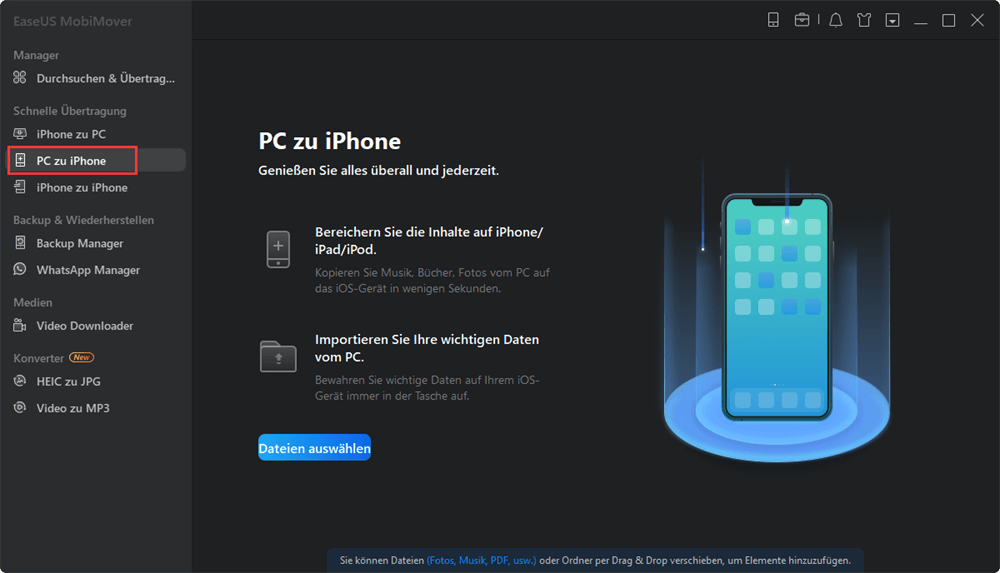
Schritt 2. Wählen Sie die Fotos, die Sie übertragen wollen. Selbstverständlich können Sie ein oder mehrere Fotos wählen.
Schritt 3. Bestätigen Sie die Dateien, die Sie übertragen wollen und klicken Sie den Übertragung-Knopf um loszulegen.
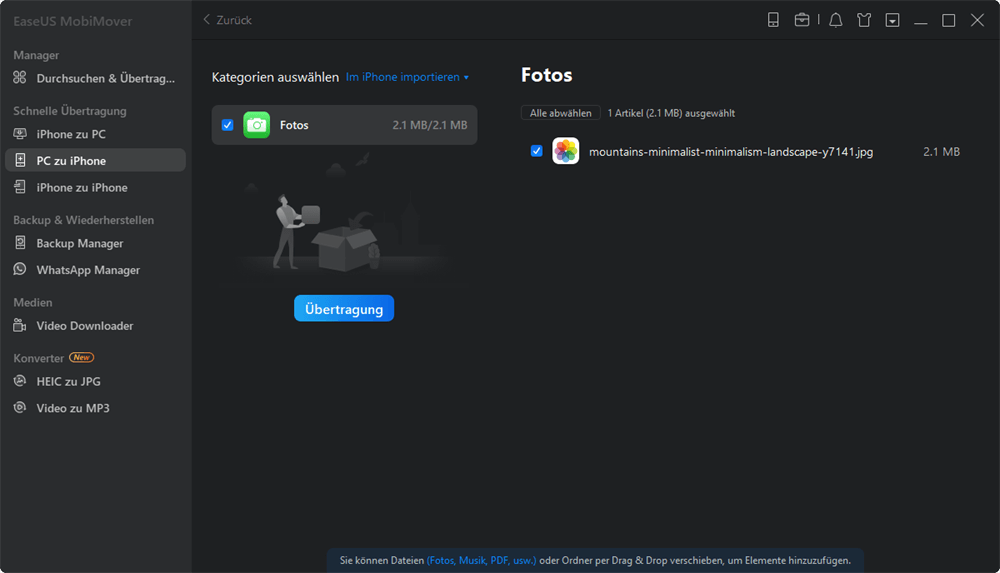
Methode 2. Bilder via iCloud auf Ihr iPhone verschieben
iCloud ist auch eine Option für Sie. Wenn der iCloud Speicher noch reicht und Sie nicht viel Dateien übertragen wollen, können Sie auch das Programm benutzen.
Schritt 1. Laden Sie die iCloud App herunter und öffnen Sie den Fotos Ordner.
Schritt 2. Kopieren Sie Ihre Fotos zu iCloud und uploaden Sie diese Fotos.
Schritt 3. Schalten Sie iCloud Backup auf Ihrem iPhone aus und schalten Sie wieder ein.
Dann können Sie Bilder auf Ihrem iPhone finden.
Methode 3. Bilder per Google Photos auf Ihr iPhone verschieben
Die Google Photos App ist auch eine alternative Lösung zu iTunes. Hier sind die Schritte.
Schritt 1. Gehen Sie zu photos.google.com.
Schritt 2. Wählen Sie die Fotos aus und uploaden Sie diese Dateien in den Cloud-Speicher.
Schritt 3. Installieren Sie Google Photos App auf Ihrem iPhone und dann können Sie diese Fotos auf Ihrem iPhone herunterladen.
Weitere Artikel & Tipps:
-
So teilen Sie Apple Music ohne Familienfreigabe | Aktualisierung 2024
![author-Maria]() Maria / 2024-06-05
Maria / 2024-06-05 -
iPhone Kamera unscharf? Gründe und Korrekturen
![author-Maria]() Maria / 2024-02-11
Maria / 2024-02-11
-
Was ist No Caller ID auf dem iPhone | 2024 Aktualisiert
![author-Maria]() Maria / 2024-04-11
Maria / 2024-04-11 -
So übertragen Sie Daten vom Pixel auf das iPhone 15/14/13
![author-Maria]() Maria / 2023-12-25
Maria / 2023-12-25

EaseUS MobiMover
- Transfer von iPhone zu iPhone
- Videos with per URL downloaden
- Daten auf iOS-Geräten verwalten
iPhone Daten übertragen